Comment utiliser Copilot dans OneNote
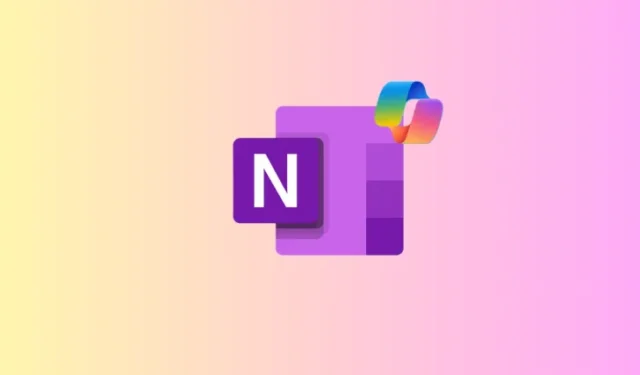
S’il existe un outil d’IA capable d’amener vos capacités de prise de notes à de nouveaux sommets, c’est bien Copilot dans OneNote. Avec Copilot, vous pouvez créer de nouvelles notes, modifier et résumer celles existantes et mieux comprendre leur contenu grâce à une variété d’invites.
Comment utiliser Copilot dans OneNote
Exigences : Abonnement Copilot [ guide ]
Suivez les sections ci-dessous pour comprendre en profondeur comment utiliser Copilot.
Résumer les notes
Les notes deviennent de plus en plus lourdes à mesure qu’elles s’allongent. C’est là qu’intervient la fonction récapitulative de Copilot. Voici comment l’utiliser :
- Tout d’abord, ouvrez la note que vous souhaitez résumer. Cliquez ensuite sur l’ icône Copilot sous l’onglet « Accueil ».
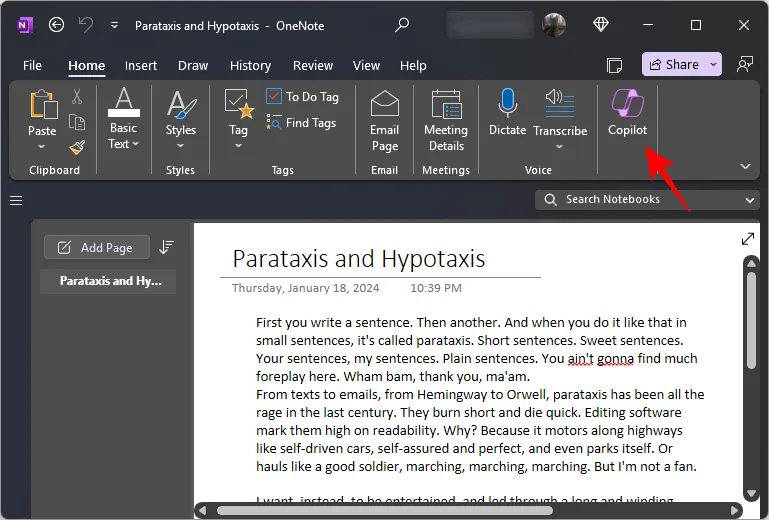
- Une fois le volet latéral Copilot ouvert, cliquez sur Résumer . Vous pouvez également saisir « Résumer » comme invite et envoyer le message.
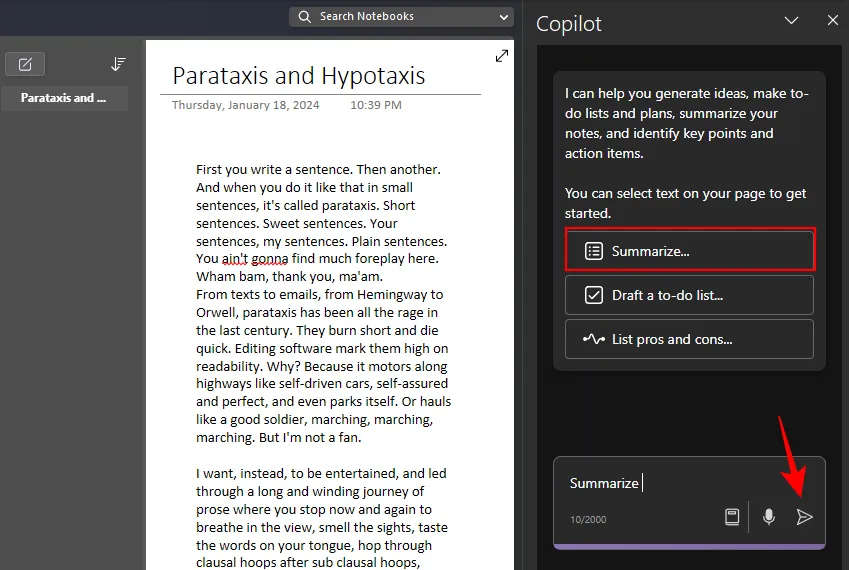
- Attendez que Copilot examine le contenu de la note.
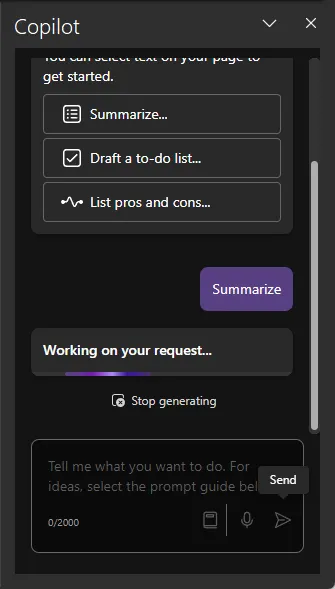
- Le résumé sera généré dans le volet latéral de Copilot, avec des références à l’endroit où se trouve le contenu dans la note.
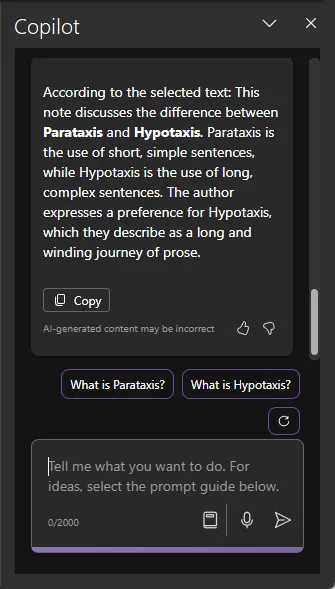
- La fonction résumé peut être utilisée pour tous types de notes et même des sections entières.
Réécrire les notes
Copilot dans OneNote vous permet de réécrire vos notes pour plus de clarté et de finalité. Voici comment l’utiliser pour ce faire :
- Sélectionnez la note que vous souhaitez résumer. Demandez ensuite à Copilot de « Réécrire cette note ».
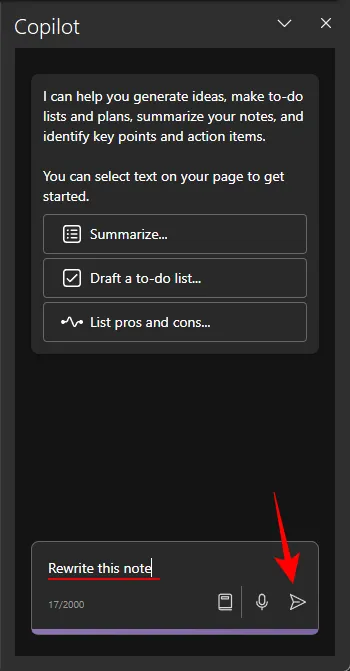
- Attendez que Copilot examine le contenu de la note.
- Une fois terminée, la note réécrite se révélera (espérons-le) meilleure que l’originale.
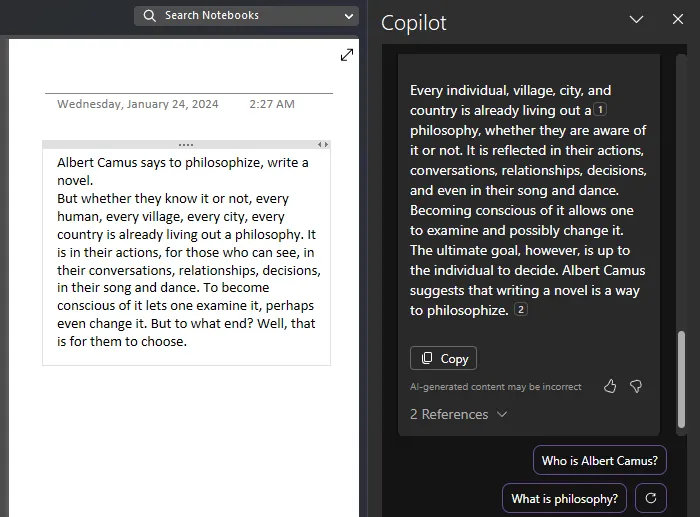
- De même, vous pouvez demander à Copilot de créer des paragraphes basés uniquement sur des puces. Pour y parvenir, sélectionnez les puces, puis invitez Copilot à « écrire un paragraphe en utilisant les puces sélectionnées ».
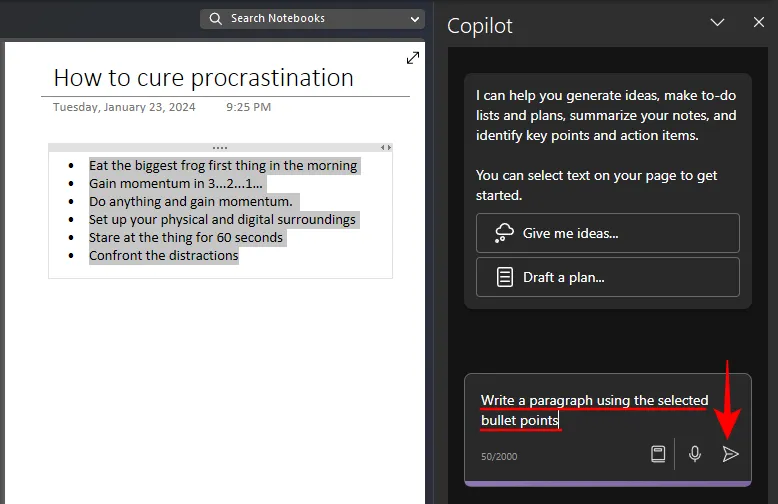
- Et Copilot s’y conformera. Utilisez le bouton Copier pour copier la réponse de Copilot dans le presse-papiers.

- Chaque fois que Copilot répond, consultez toujours les invites suggérées pour en savoir plus sur un concept.

Lister les avantages et les inconvénients d’une note
Les notes qui font des comparaisons entre plusieurs éléments ne sont pas toujours rédigées pour faire ressortir spécifiquement les avantages et les inconvénients. Copilot peut analyser ces notes et lister les avantages et les inconvénients du contenu pour une meilleure compréhension. Voici comment procéder :
- Sélectionnez la note dont vous souhaitez énumérer les avantages et les inconvénients.
- Cliquez ensuite sur l’ invite Liste des avantages et des inconvénients , ou saisissez la même chose et envoyez-la.
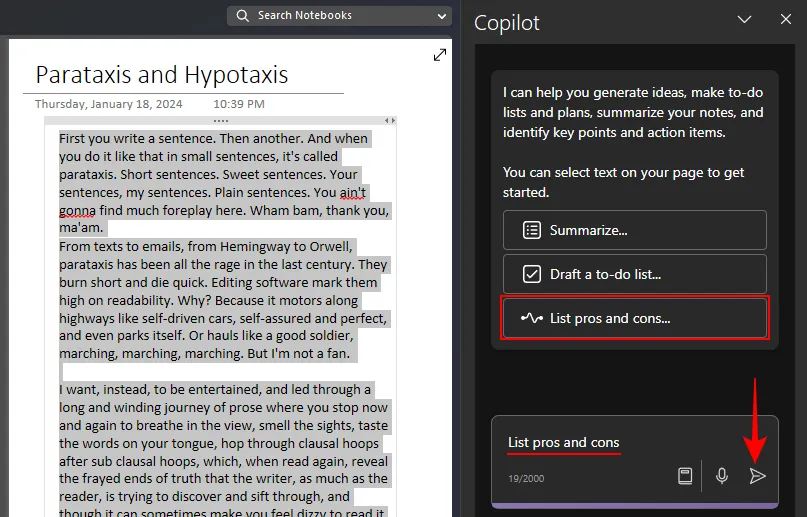
- Attendez que Copilot analyse le contenu de la note.
- La liste des avantages et des inconvénients sera générée dans le volet Copilot, mettant en évidence les points forts de chacun des éléments et ceux où ils échouent.
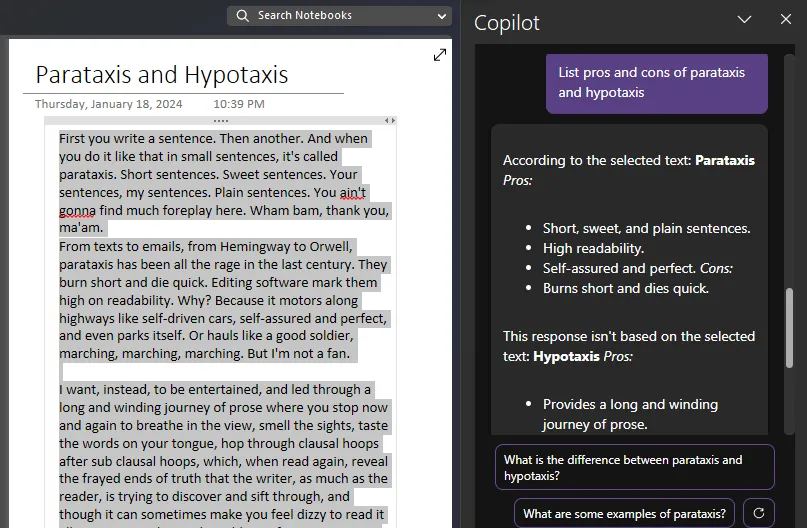
Rédiger des listes de tâches
La productivité nécessite de la prévoyance et de la planification. Et avec Copilot dans OneNote, vous pouvez désormais créer rapidement une liste de tâches pour vos objectifs personnels et professionnels. Voici comment y parvenir :
- Sélectionnez une section dans OneNote et cliquez sur l’ option d’ invite Rédiger une liste de tâches… . S’il n’est pas disponible, tapez simplement l’invite et spécifiez les détails de votre liste de tâches.
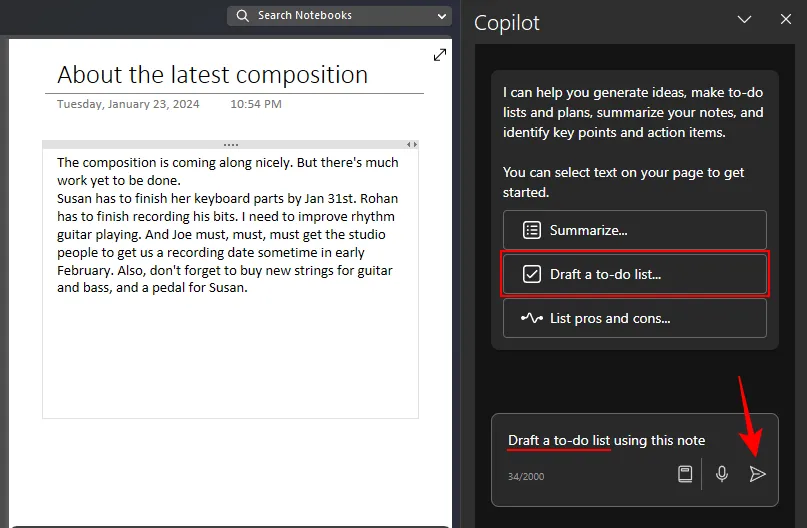
- Attendez que Copilot termine la tâche.
- Une fois cela fait, vous recevrez un brouillon de votre liste de tâches.
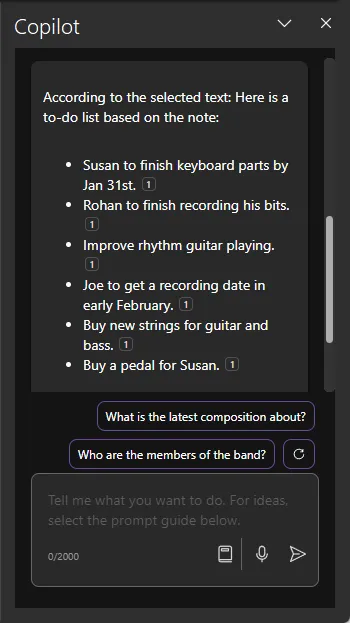
- Outre la rédaction de listes de tâches basées sur une note ou une section, vous pouvez également demander à Copilot de rédiger des listes de tâches qui n’ont aucun rapport avec la note.

- Notez cependant que les listes de tâches peuvent ne pas être spécifiques et nécessiteront beaucoup plus de détails. Néanmoins, il fera l’affaire si vous avez besoin d’une liste de tâches de base pour un sujet pour lequel vous n’avez pas de notes.
Créer des notes, des pages et une section
Lorsque vous êtes coincé sur une note et que vous avez besoin d’inspiration, Copilot peut vous fournir quelques idées pour vous donner l’étincelle dont vous avez besoin. Voici comment demander à Copilot de vous aider à créer de nouvelles notes :
- En fonction de ce sur quoi vous travaillez, une simple invite suffit pour créer de nouvelles notes et sections.
- Alternativement, si Copilot ne peut pas créer la note entière pour vous, vous pouvez la faire passer à « Donnez-moi des idées » et spécifier le sujet.
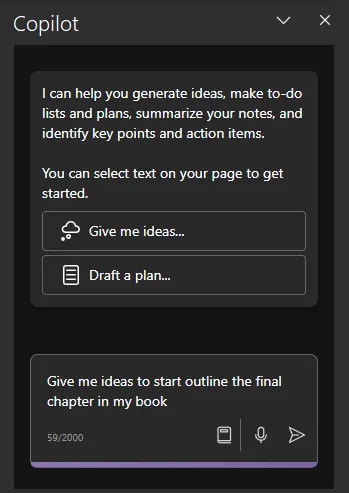
- Et attendez que Copilot génère du nouveau matériel.
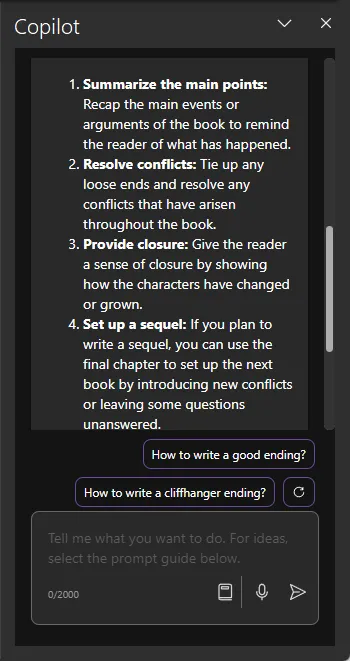
Pour obtenir des invites et des idées supplémentaires, reportez-vous à la dernière section sur « Afficher les invites supplémentaires ».
Organisez vos notes
Pour ceux qui ont des tonnes de notes dispersées dans plusieurs sections, Copilot est l’organisateur par excellence. Voici comment l’utiliser pour trier et organiser vos notes :
- Sélectionnez la ou les notes que vous souhaitez organiser. Demandez ensuite à Copilot d’organiser les notes et de fournir les détails ou les principes d’organisation.
- Copilot organisera les notes en fonction de leur contenu.
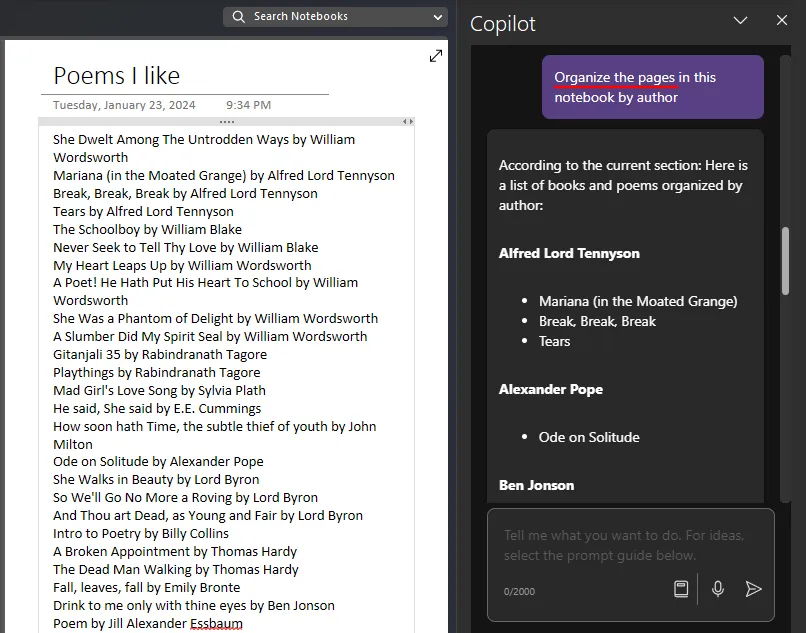
- En fonction des notes, Copilot vous fournira également des invites associées à poser. Cliquez sur l’un d’entre eux pour obtenir des détails supplémentaires sur vos notes.
Rédiger des plans pour des projets, des campagnes et des objectifs personnels
Un autre cas d’utilisation important de Copilot sur OneNote est la possibilité de rédiger des plans pour ses projets, qu’ils soient professionnels ou personnels. Voici comment procéder :
- Sélectionnez une note ou une section à utiliser pour rédiger un plan. Invitez ensuite Copilot à « Rédiger un plan » et fournissez les détails.
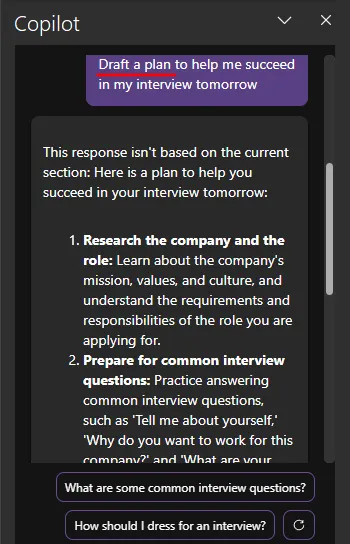
- Alternativement, vous pouvez également demander à Copilot de rédiger un plan pour un événement à venir, sans vous référer à aucune de vos notes.
Afficher des invites supplémentaires
Outre les invites susmentionnées, si vous souhaitez approfondir et savoir quelles autres invites vous pouvez demander, Copilot propose une longue liste à explorer. Voici comment:
- Cliquez sur l’ option Afficher l’invite dans la boîte d’invite.
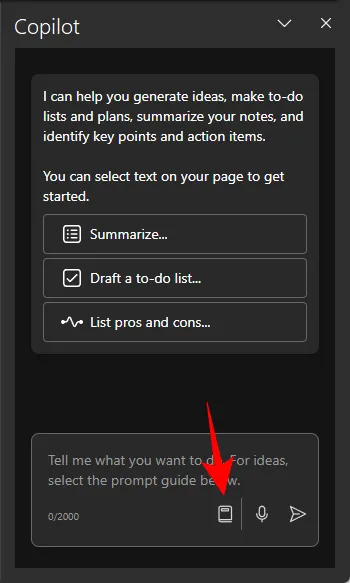
- Affichez les invites des quatre catégories : Créer, Comprendre, Modifier et Demander.
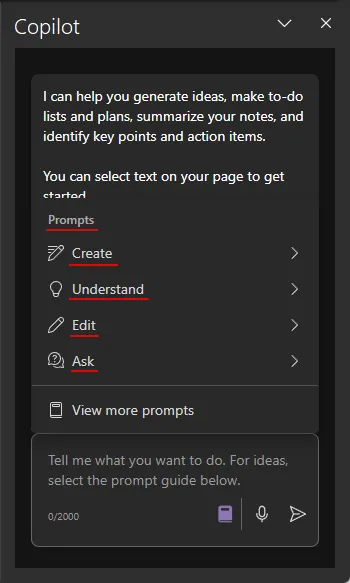
- Pour trouver encore plus d’invites, cliquez sur Afficher plus d’invites .
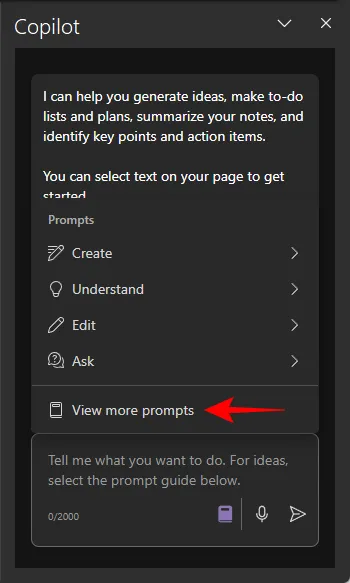
- Dans la fenêtre « Copilot Lab », utilisez la case « Catégories » pour parcourir les invites selon les quatre catégories.

- Cliquez sur une invite pour l’utiliser. Vous pouvez également ajouter et enregistrer une invite fréquemment utilisée afin qu’elle apparaisse dans le volet latéral de Copilot sans avoir à la rechercher.

FAQ
Examinons quelques questions fréquemment posées sur l’utilisation de Copilot dans OneNote.
Puis-je utiliser Copilot pour OneNote sur le Web ?
Contrairement aux autres applications Microsoft365, Copilot n’est actuellement pas disponible sur le Web.
Quel est le raccourci pour résumer OneNote avec Copilot
Cliquez avec le bouton droit sur une note et sélectionnez Résumer pour utiliser la fonction de résumé de Copilot.
Nous espérons que ce guide vous a aidé à démarrer avec Copilot sur OneNote. Jusqu’à la prochaine fois!



Laisser un commentaire